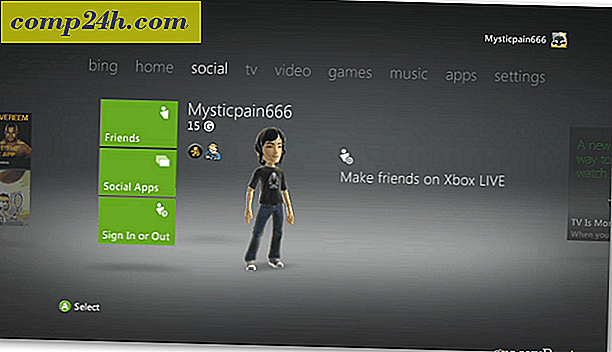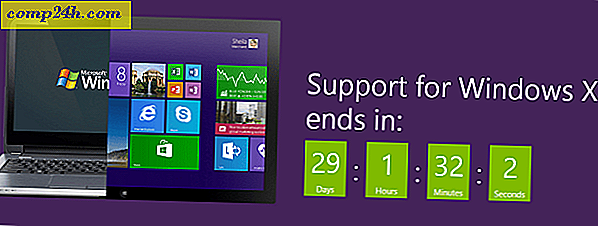Så här sparar du Windows 10 Spotlight Lock Screen Pictures
Windows 10 innehåller en begränsad samling av skrivbordsunderlag att välja. Och Windows-Spotlight-funktionen, som tidigare var begränsad till Windows 10 Home, blev tillgänglig i Pro-utgåvan via novemberuppdateringen.
Den ger en färdbok med fantastiska bakgrundsbilder som tagits från hela världen på din låsskärm. Många av dessa är skrivbord värdiga också. Så här hittar du och samlar in de här bilderna.

Hitta Windows Spotlight Lock Screen Pictures
Windows Spotlight-bilder lagras inte på de mest uppenbara platser. Öppna först användarmappen, tryck på Windows-tangenten + R och skriv sedan : % userprofile% och tryck Enter.

När File Explorer öppnas måste du aktivera Visa dolda filer och mappar. Klicka på fliken Visa och markera kryssrutan: Dolda föremål inom Visa / Dölj- gruppen .

AppData-mappen kommer nu att visas i din användarmapp. Öppna den och navigera sedan till Lokal> Paket> Microsoft.Windows.ContentDeliveryManager_cw5n1h2txyewy> LocalState> Tillgångar .
Bilderna kommer att visas som tomma filer, välj alla Control + A och kopiera sedan med Control + C. Skapa en ny mapp i dokumentmappen eller på skrivbordet och klistra sedan in filerna med Control + V.

Öppna mappen som innehåller de tomma filerna, klicka på Arkiv-menyn> Öppna kommandotolken> Öppna kommandotolken som administratör .

Skriv följande kommando: Ren *. * * .Jpg tryck sedan på Enter. Det här kommandot kommer att konvertera de tomma filerna till JPEG-bilder och göra dem synliga.

Din körsträcka kan dock variera. Jag vet inte om det är för att jag använder en begränsad dataplan, varför jag inte har många av dessa Spotlight-bilder lagrade. Några av filerna kommer att vara tillgångsbilder, som används som resurser för appikoner; Du kan ta bort vad du inte behöver.

Du kan regelbundet kontrollera mappen för nya bilder. Om du vill ha ett enklare sätt att skaffa nya bakgrundsbilder till skrivbordet, kolla in vår artikel om hur du hämtar och installerar Windows-teman.